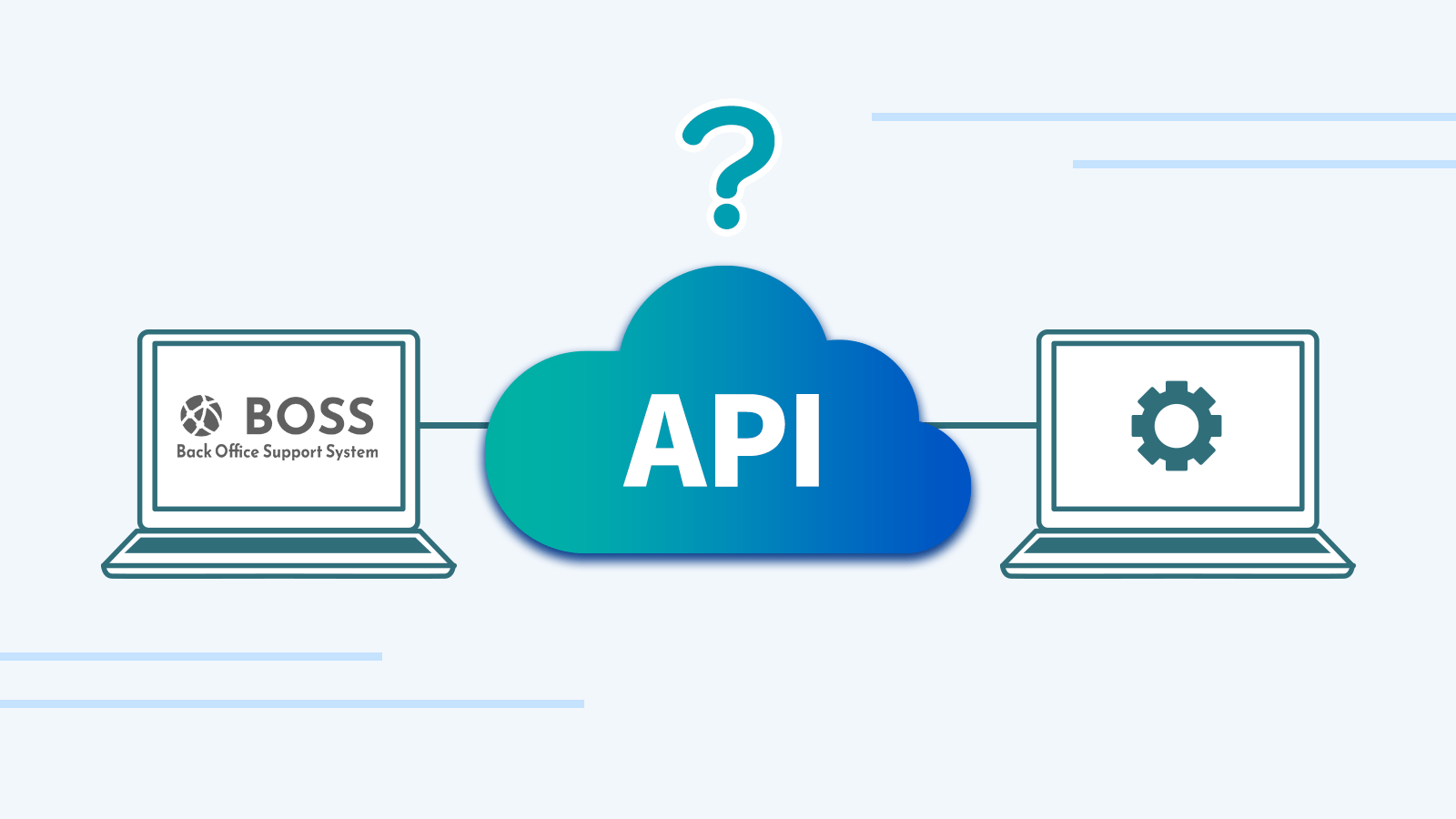TOP > BOSS機能をもっと知りたい > 郵便番号を指定して離島からの注文を特定しましょう!
郵便番号を指定して離島からの注文を特定しましょう!
2025年3月14日
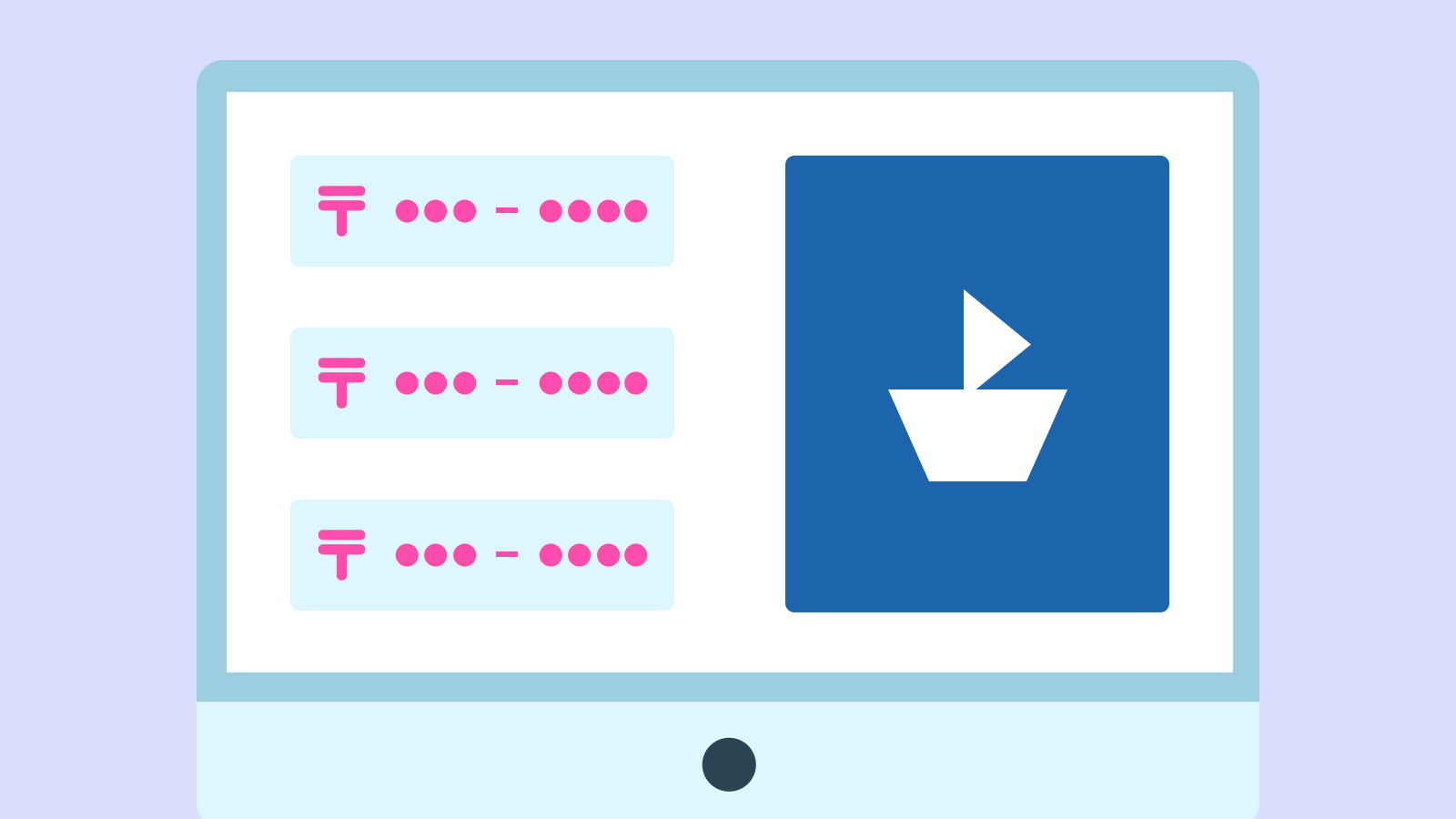
先日のリリースで、カスタムタグの条件に「郵便番号」が追加されました。
「指定した郵便番号と一致する場合」「指定した郵便番号に一致しない場合」のいずれかを条件に指定することが可能になりました。
今までは都道府県しか指定ができていなかったですが
郵便番号単位で指定をすることで、より詳細に地域を指定することができます。
リリースされたらコラムにしたいと考えていた
「離島住所へ配送する注文に自動で送料追加したいです!」の設定方法を解説します!
※本機能についてはスタンダードプラン、RMS自動化プランのみご利用いただけます
おさらい 自動更新機能の設定について
離島住所へ送料追加を行う場合は例によって
カスタムタグ、更新タスク、自動更新設定の設定をする必要があります。
自動更新機能についての概要はこちらのコラムを参考にしてください!
離島住所を判別するカスタムタグ設定方法
それではまずカスタムタグの設定方法について説明します。
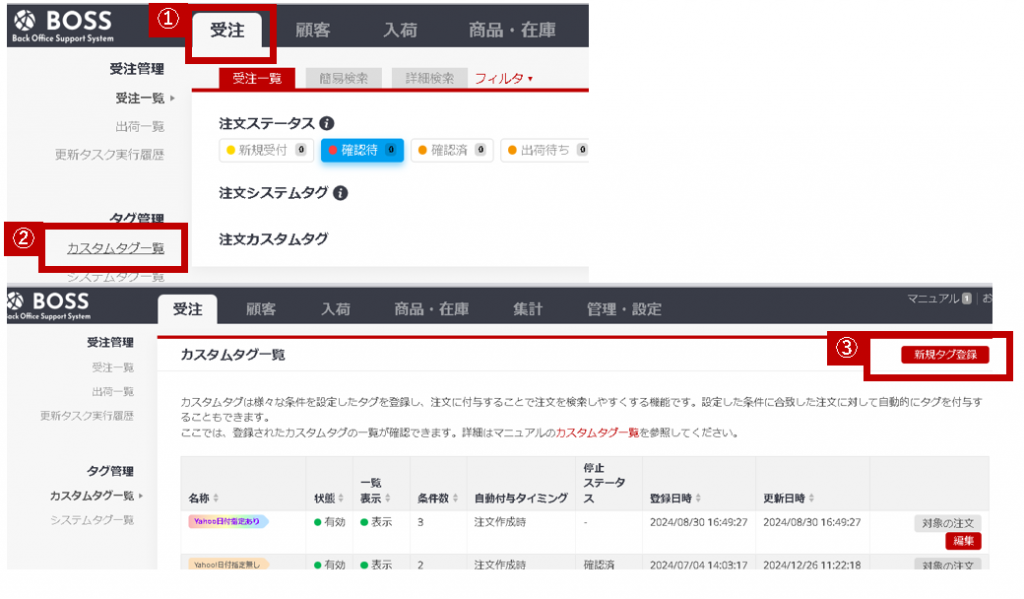
①受注タブをクリック
②カスタムタグ一覧をクリック
③新規タグ登録をクリック
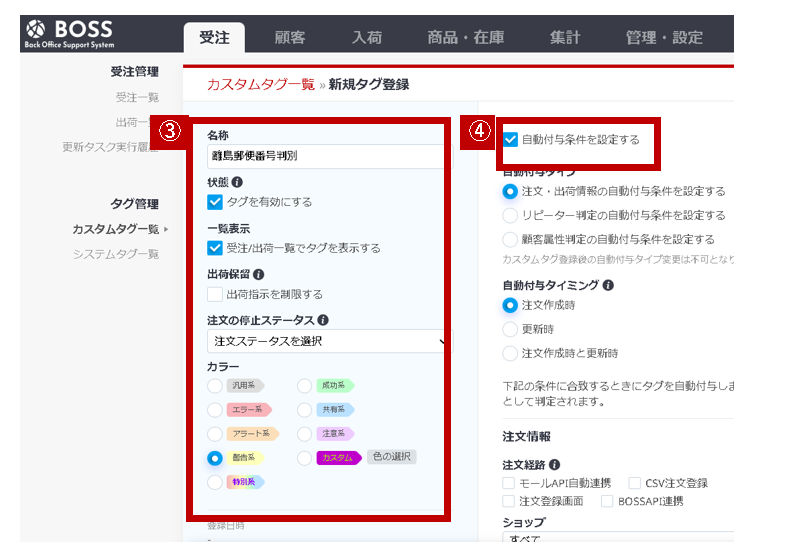
③名称と、各種設定を決めます。今回は出荷指示を制限する必要は無い想定なので出荷保留のチェックは外していますが、必要に応じてご選択ください
④自動付与条件を設定するにチェック
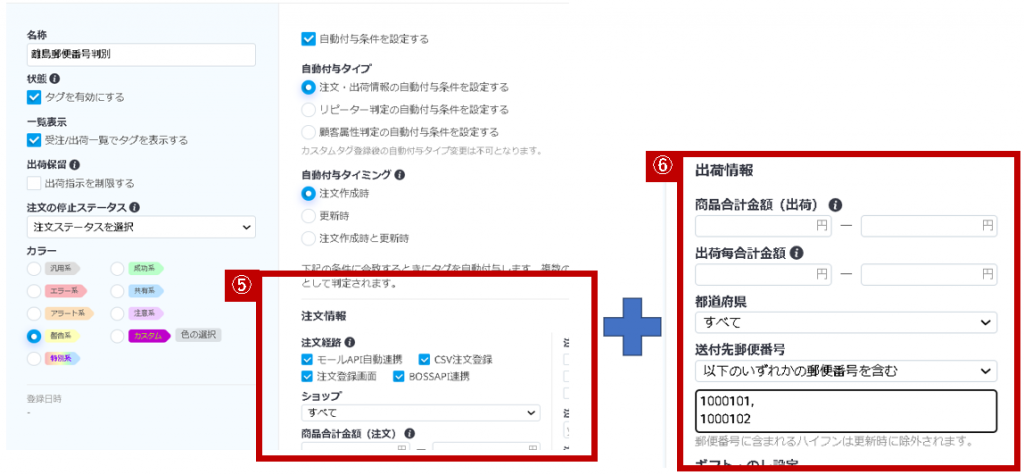
⑤すべての経路の注文を対象に設定します。
⑥出荷情報の送付先郵便番号で「以下のいずれかの郵便番号を含む」を設定し離島の郵便番号をカンマ区切りで登録していきます。
離島の郵便番号全部なんてわからないよ!!という方、
普段お使いの検索エンジンで『離島 郵便番号一覧』と検索してみてください。
各配送キャリアや国交省がデータを掲載しています。
整合性のチェックを行ったほうが良いとは思いますが、CSVファイルでDLできるページもありますので
そういったデータをうまく活用して登録をしていきましょう。
登録ボタンを押したらカスタムタグの登録が完了となります。
送料を追加する更新タスク
管理・設定>更新タスク一覧>新規登録ボタンを押します
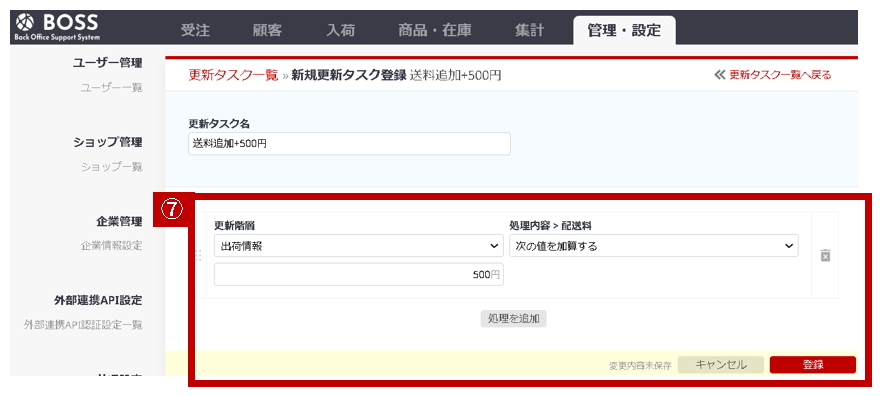
⑦今回は送料を500円追加する更新タスクを作成しました。
更新タスクの設定はこれで完了となります。
自動更新設定
管理・設定>自動更新設定一覧>新規登録ボタンを押します。
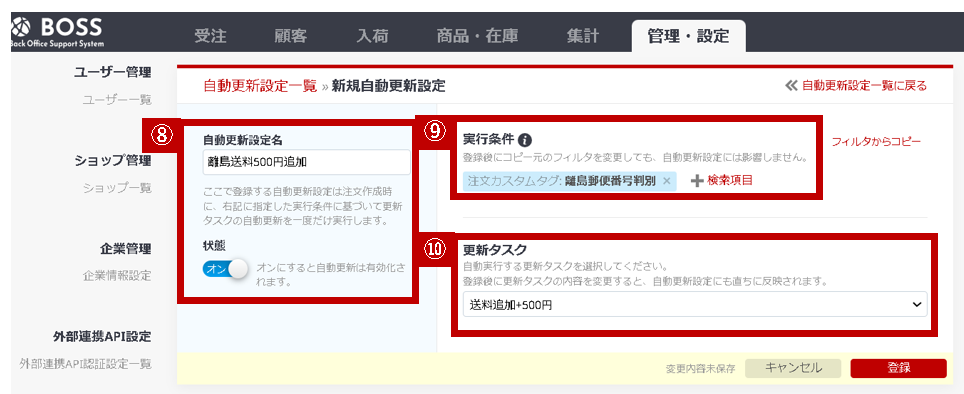
⑧自動更新設定名をきめて、状態をONにします。
⑨実行条件は先程作った「離島郵便番号判別」のカスタムタグを指定し
⑩更新タスクも同様に先ほどつくった送料追加の更新タスクを指定します。
登録ボタンを押したら登録完了です。
これで「送付先が離島住所だったときに送料を追加する」運用を自動化することができます。
また、あまり無い運用かもしれませんが地域によって追加金額が変わるケースがあれば
カスタムタグと更新タスクと自動更新設定を金額毎に設定してもらえれば応用することができます。
自社の運用のなかで送付先の住所(郵便番号)でなにか作業フローが変わる店舗様がいらっしゃいましたらぜひご活用いただければと思います。
BOSSの運用やプランについてのお問い合わせ窓口
お気軽にお問い合わせください!